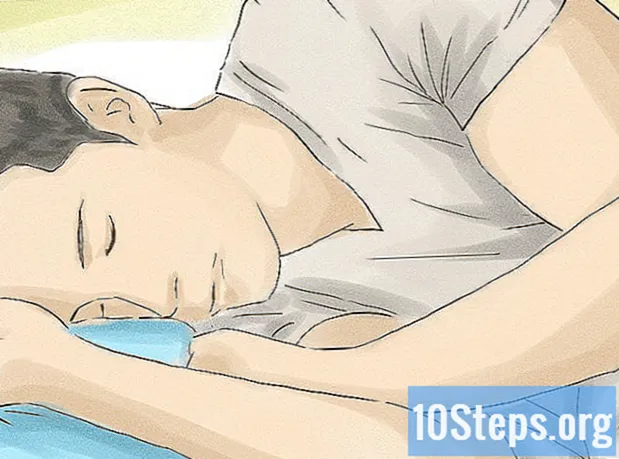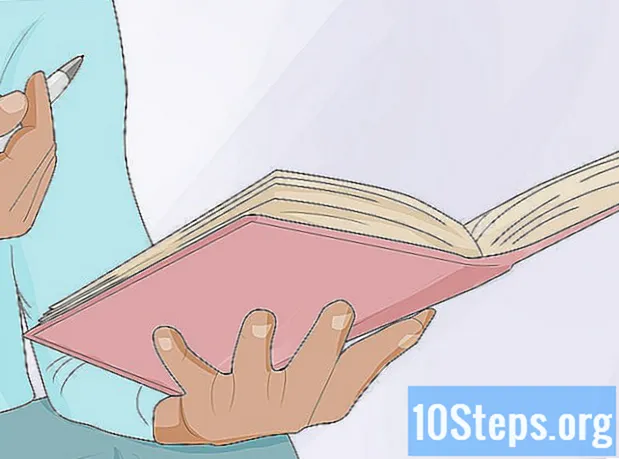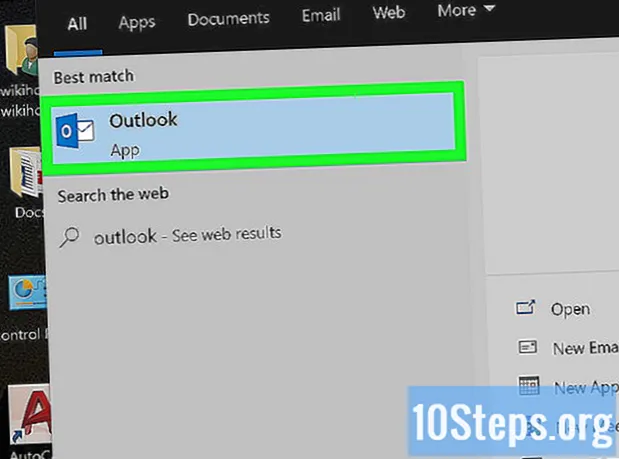
Nilalaman
Ang mensahe ng error na 0x800ccc78 ay karaniwang lilitaw sa tabi ng mga salitang "hindi kilalang error", na nagbibigay ng impression na ang problema ay imposible upang masuri at ayusin. Gayunpaman, tulad ng karamihan sa mga problema sa software, ang solusyon ay mas madali kaysa sa iniisip mo. Ang pagpapalit ng ilang mga setting ay dapat sapat upang maibalik ang Outlook sa normal na pagtatrabaho, mapupuksa ang error na 0x800ccc78.
Mga hakbang
Paraan 1 ng 3: Pag-configure ng SMTP server
Buksan nang normal ang Outlook. Kung nakabukas na ito at lilitaw ang mensahe ng error, isara ito at buksan muli ang programa bago magpatuloy.

I-click ang "Mga Tool" at pagkatapos ay ang "Mga Setting ng Account". Ang pindutan ng tool ay dapat na nasa tuktok na bar ng programa, at ang "Mga Setting ng Account" ay matatagpuan sa drop-down na menu na lilitaw.- Alamin na, sa ilang mga bersyon ng Outlook, kailangan mong ipasok ang "File", "Impormasyon" at pagkatapos ay ang "Mga Setting ng Account".

Piliin ang tab na "Email", sa ilalim ng "Mga Setting ng Account". Matapos ang pag-click sa pagpipiliang ito, dapat lumitaw ang isang maliit na kahon na may maraming mga tab; piliin ang "Email" upang maipakita ang iyong account.
Piliin ang "Higit pang Mga Pagpipilian" sa ibabang kanang sulok, upang mas maraming mga kahalili ang mabubuksan sa isang mas maliit na window, na may higit pang mga tab. Mag-click sa "Outbox" upang maabot ang huling hanay ng mga kagustuhan.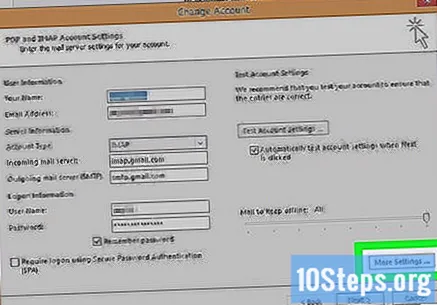

Suriin kung tama ang mga setting ng output. Mayroong dalawang mga pagpipilian lamang na talagang mahalaga, at kailangang suriin upang gumana nang maayos ang Outlook:- Ang una ay "Ang aking papalabas na server (SMTP) ay nangangailangan ng pagpapatotoo";
- At ang pangalawa ay "Gumamit ng parehong mga setting sa papasok na server", na maaaring mapili sa pamamagitan ng pag-click sa lobo.
Piliin ang "OK" at lumabas sa mga kagustuhan upang bumalik sa email. Huwag piliin ang pagpipiliang "Mga Setting ng Account sa Test", dahil hindi ito gagana at maaari ring gawing kinakailangan na baguhin ulit ang iba pang mga kagustuhan. I-click ang "Tapusin" upang isara ang iba pang kahon ng mga setting at pagkatapos ay "Isara" upang lumabas sa Mga Setting ng Account.
- Nakasalalay sa bersyon ng Outlook na mayroon ka, ang mga kagustuhan ay maaaring may iba't ibang mga pangalan, ngunit ang mahalagang bagay ay hindi i-click ang "Kanselahin". Kapag iniiwan ang mga setting, piliin lamang ang "OK", "Tapusin" o "Tapusin".
I-restart ang Outlook at subukang magpadala ng isang mensahe, na kung saan nangyari ang error. I-restart ang programa at subukang ipadala ito muli upang makita kung gumagana ito.
- Kung hindi ito gumana, huwag mawalan ng pag-asa at magpatuloy sa pagbabasa ng artikulo upang subukan ang mga solusyon sa ibaba.
Paraan 2 ng 3: Ang pag-restart ng Exit Port
Bumalik sa "Mga Setting ng Account", sa ilalim ng menu na "mga tool" (kung minsan ang pangalan ng menu na ito ay maaaring "Mga Setting ng Account sa E-mail"). Partikular na gumagana ang pamamaraang ito para sa mga oras na naganap ang error na 0x800ccc78 kapag sinusubukang magpadala ng isang email.
Mag-click sa "Susunod sa Tingnan" upang ma-access ang susunod na email account. Kung nais mo, subukang piliin ang "Baguhin ang E-mail Account", sa ilang mga bersyon; karaniwang, kakailanganin mong manu-manong muling ayusin ang ilang mga papalabas na kagustuhan sa email, muling paggawa ng mga pagpipilian sa server na nauugnay sa email address na konektado sa Outlook.
Mag-double click sa email account na pinag-uusapan at pagkatapos ay sa "Higit pang Mga Pagpipilian". Kung mayroon ka lamang isang email account na konektado sa Outlook, mag-click dito upang magpasok ng isang mas detalyadong menu, kung saan maaari mong ayusin ang mga port. Ang pagpipiliang "Ang aking papalabas na server ay nangangailangan ng pagpapatotoo" (na dapat na na-check sa nakaraang pamamaraan) ay kailangan pa ring mapili.
Mag-click sa tab na "Advanced" kung ang tamang pagpipilian ay pinili pa rin. Gayunpaman, maging maingat sa paggawa ng mga pagbabago sa pahinang ito; marami itong naka-install na mahalagang impormasyon, ngunit dapat mo lamang baguhin ang numero ng port.
Palitan ang port ng "Papalabas na Server" sa 587. Kapag ang kagustuhan lamang ang binago, ang problema ay dapat malutas; i-click ang "OK" at "Tapusin" upang lumabas sa lahat ng mga menu (huwag piliin ang "Kanselahin" o pindutin ang "X"). Tingnan kung ang mga pagbabago ay nagkabisa; kung hindi man, subukan ang huling pamamaraan sa ibaba.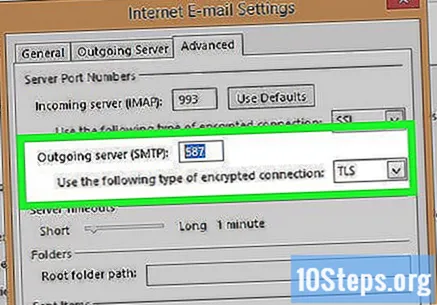
Paraan 3 ng 3: Pag-aayos ng nasirang file ng PST
- Bago subukan ang solusyon na ito, subukang lutasin ang problema sa mga pamamaraan sa itaas. Ang file ng PST (Personal Storage Tables), kapag napakalaki nito, ay maaaring masira, sanhi ng mga error na maaaring maayos. Hindi ito masyadong mahirap, ngunit ang perpekto ay upang subukang lutasin ang problema gamit ang isa sa dalawang nakaraang pamamaraan, na mas simple at hindi gaanong nagsasalakay. Sinabi na, ang paggamit ng isang programa upang ayusin ang mga file ng PST ay hindi masyadong kumplikado, at hindi ito sanhi ng mga komplikasyon sa karamihan ng mga kaso. Ang pinakamagandang bahagi ay ang Microsoft na mayroong tool sa Pag-ayos ng Inbox, na nag-aayos ng mga PST at sumusubaybay sa Outlook.
Magbukas ng isang programa sa pag-aayos ng file ng PST. Ang mga gumagamit ng Windows ay maaaring magkaroon ng program na "Scanpst.exe", na magsasagawa ng gawaing ito. Para sa mga gumagamit ng Mac, maaaring hindi magamit ang pagpipiliang ito; sa kasong iyon, maghanap sa internet at i-download ang program na "Outlook PST Repair".
- Ang website ng Baixaki ay may mga programa na nag-aayos ng mga file ng PST.
- Minsan, ang "Scanpst" ay nakatago; hanapin ito sa pamamagitan ng pag-paste ng sumusunod na landas sa search bar ng Windows Explorer (nang walang mga quote): "Program Files Microsoft Office ", at mag-click sa folder na "Office", kung saan ang "Scanpst" ay naisasagawa. Kung walang nahanap, idagdag ang "(x86)" (walang mga quote) pagkatapos ng "Program Files".
Buksan ang Outlook upang mahanap ang lokasyon ng mga PST. Bumalik sa "Mga Setting ng Account" (sa pamamagitan ng menu na "Mga Tool" o "File" at "Impormasyon") at mag-click sa tab na "Mga File ng Data". Ang isang listahan ng lahat ng mga email ay ipapakita; piliin ang address na may mga problema at piliin ang "Buksan ang Lokasyon ng File" upang ang isang Windows Explorer window na may PST file ay ipapakita.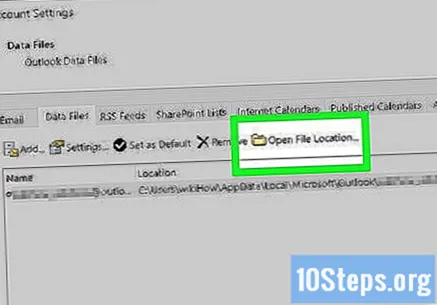
- Alalahanin ang lokasyon na ito, dahil kakailanganin mo ito sa paglaon.
Bumalik sa program na ginamit upang ayusin ang mga file ng PST at hanapin ang .PST na ngayon mo lamang nahanap. I-click ang "Paghahanap" o "Search PST", pagpili ng Outlook .PST. Sa ilang mga application, i-click lamang at i-drag ito sa lumang file.
I-click ang "Start" at sundin ang mga tagubilin sa screen. Ang unang hakbang ay upang i-scan ang mga file ng PST; malamang, hihilingin sa iyo ng programa na kumpirmahing nais mong ayusin ito. I-click ang "Pag-ayos" upang maiayos ang lumang file, na maiiwasan ang mga problema sa hinaharap.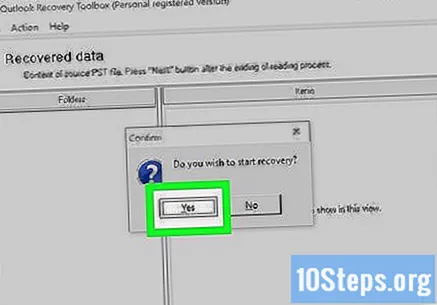
- Awtomatiko, isang backup ng PST file ay malilikha; huwag magalala tungkol sa pagkawala ng lumang data.
Buksan ang Outlook gamit ang bagong file ng PST. Matapos ayusin ang luma, i-drag lamang ang bago at iwanan ito sa tabi ng luma, na dapat ilagay sa isang hiwalay at nai-save na folder, kung sakaling may hindi gumana. Kung nagkakaproblema ka sa pagsabay sa bagong file, bumalik sa menu na "Mga File ng Data", sa ilalim ng "Mga Setting ng Account". Doon, hanapin ang pindutang "Magdagdag ng File" sa kaliwa at mag-click upang magamit ang bagong PST.
- Iwanan ang folder na naglalaman ng mga PST na bukas habang ginagamit ang Outlook. Pinapayagan kang makita ang mga ito nang mas madali, kung kinakailangan sa hinaharap.
Mga Tip
- Karaniwang nangyayari ang error na ito kapag ang isang computer ay mayroong virus o ang Outlook ay hindi pa nakasara nang maayos.
Mga babala
- Kung maaari, i-back up ang mga email bago ayusin ang mga setting.
- Huwag mag-download ng anumang mga programa (kahit na ang Pag-ayos ng PST) mula sa mga site na hindi mo pinagkakatiwalaan.